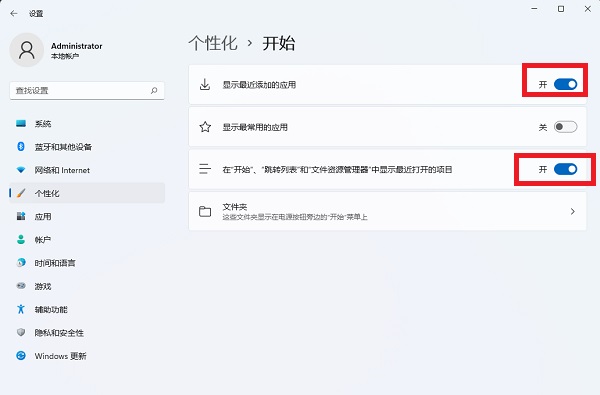Win11最近使用的文件怎么关闭 |
您所在的位置:网站首页 › windows11怎么把开始 › Win11最近使用的文件怎么关闭 |
Win11最近使用的文件怎么关闭
|
当前位置:系统之家 > 系统教程 > Win11最近使用的文件怎么关闭
Win11最近使用的文件怎么关闭
时间:2023-10-20 11:34:13 作者:永煌 来源:系统之家 1. 扫描二维码随时看资讯 2. 请使用手机浏览器访问: https://m.xitongzhijia.net/xtjc/20220511/244830.html 手机查看 评论 反馈  网盘下载
【10月版10.11】Windows11 22H2 22621.2428 X64 官方正式版
网盘下载
【10月版10.11】Windows11 22H2 22621.2428 X64 官方正式版
大小:5.58 GB类别:Windows 11系统 当我们打开一个文件时,它会自动出现在任务栏或文件资源管理器的“最近使用”列表中,而有小伙伴却担心这有可能暴露隐私,因此想要把这个功能关闭掉,其实关闭最近在Windows 11中使用的文件非常简单,下面我们就来看看如何关闭这个功能。 Win11最近使用的文件怎么关闭 1. 首先,点击下面的开始菜单,选择“设置”,打开设置界面。
2. 然后点击个性化,点击“开始”选项。
3. 进入开始界面后,关闭“显示最近添加的应用”选项后面的开关。 4. 关闭“在开始中显示最近打开的项目”。
5. 最后再次点击开始菜单,可以发现“推荐项目”已经关闭。
全关以后会是这样,用户也可以把最近添加的应用一项给打开,这样开始菜单这里就不会这么奇怪了。 以上就是系统之家小编为你带来的关于“Win11最近使用的文件怎么关闭”的全部内容了,希望可以解决你 问题,感谢您的阅读,更多精彩内容请关注系统之家官网。 标签 win11教程Win11磁盘空间不足怎么清理-Win11清理磁盘空间的方法 下一篇 > Win11遇到无法删除的文件怎么办?Win11如何强制删除文件? 相关教程 Win11怎么调整光标闪烁速度-光标闪烁速度调整... Win11怎么禁止流氓软件自动安装-Win11禁止软... Win11任务栏部分图标消失怎么办-如何修复Win1... Win11补丁KB5034848安装失败的解决方法-【有... 有网但是Win11电脑连不上网的解决方法 Win11无法在此设备上加载驱动程序-【三种解决... Win11安装显卡驱动时出现未知错误怎么办 2024最新绕过联网限制安装Win11-【两种方式】 Windows升级失败错误代码0x80070490-【有效解... Win11文件夹加密失败怎么办
Win11电源计划只有平衡没有高性能的解决方法 
Win11精简版tiny11下载(一键安装免激活) 
Win11提示“页面不可用你的it管理员已经限制对此应用的某些区域的访问”怎么办? 
Win11如何切换管理员账户-Win11切换管理员账户的方法 发表评论共0条  没有更多评论了
没有更多评论了
评论就这些咯,让大家也知道你的独特见解 立即评论以上留言仅代表用户个人观点,不代表系统之家立场 |
【本文地址】
今日新闻 |
推荐新闻 |